在工作或学习过程中经常会使用到PPT,因为它可以更好的表达作者的思想,能够以它特有的表现力把作者的思想理念传输给观众,这一点非它莫属。在播放幻灯片时,一般情况下点击鼠标只能一页一页的往下按顺序播放,如果想改变播放顺序,那该怎么办呢?比如直接跳到最后一页或执行某一个程序。
操作步骤
1、选中一张PPT,点击绘图工具栏自选图形按钮,然后选择动作按钮–自定义。
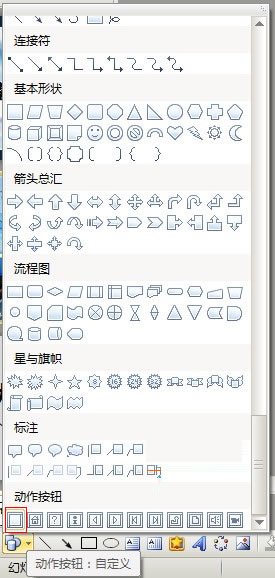
2、在本张PPT上,画出一个方框,表示动作按钮,画完后会自动弹出设置界面。勾选超链接到,选择最后一张幻灯片,确定。
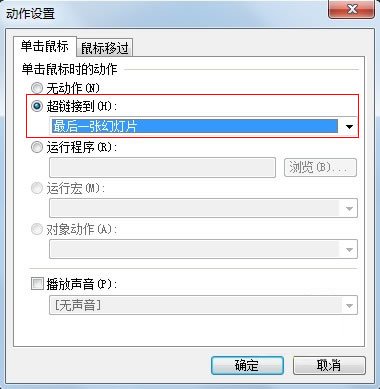
3、如果不想点击按钮跳转到最后一张幻灯片,那么勾选运行程序,然后点击浏览进行程序的选择。
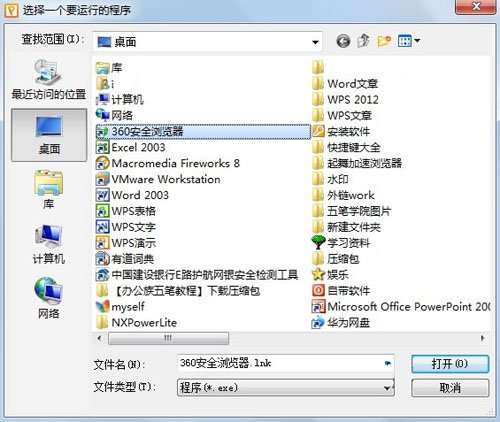
4、设置完成之后,本页幻灯片会多出一个方框按钮,也就是动作按钮,在播放的时候,点击它就能执行设置的命令。
 office办公软件入门基础教程
office办公软件入门基础教程
